Mit dem Filzstift und dem Marker kannst du in FigJam auf dem Whiteboard oder in anderen Objekten zeichnen. Dies eignet sich hervorragend, um formlos auf etwas hinzuweisen oder eine witzige Skizze zu erstellen.
- Mach in FigJam Notizen und hebe wichtige Informationen hervor
- Füge während einer Feedback-Sitzung Anmerkungen zu Designs hinzu
- Zeichne gemeinsam mit deinem Team kleine Meisterwerke
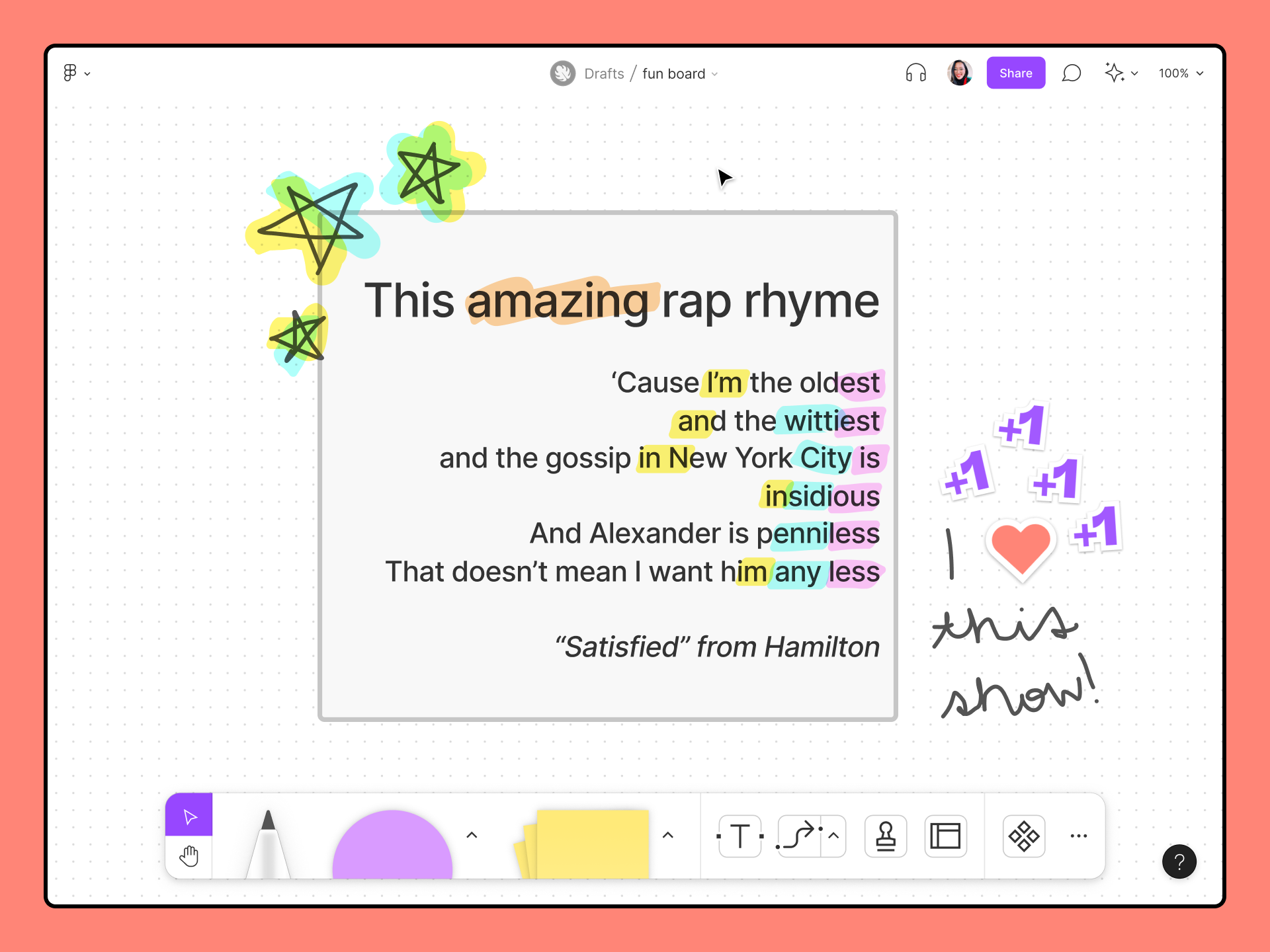
Filzstiftwerkzeug
Eine Skizze erstellen
So zeichnest du mit dem Filzstift dein nächstes Meisterwerk:
- Klicke in der Symbolleiste auf die Zeichenwerkzeuge und wähle den Filzstift aus oder drücke M.
- Wähle eine Farbe und eine dünne oder dicke Strichstärke aus. Du kannst diese Einstellungen auch noch anpassen, nachdem du deine Skizze erstellt hast.
- Ziehe zum Skizzieren den Cursor mit gedrückter Maustaste über das Whiteboard.
Wenn du es etwas „ordentlicher“ möchtest, halte die Umschalttaste gedrückt, um eine gerade Linie zu ziehen.
Der Filzstift bleibt aktiviert, bis du ein anderes Werkzeug auswählst oder Esc drückst. Standardmäßig zeichnet der Filzstift einen dünnen, grauen Strich.
Bei Filzstiftskizzen handelt es sich um separate Objekte auf dem Whiteboard, die nicht mit einer Form oder Notiz verbunden werden können. Du kannst Skizzen und andere Objekte aber bei Bedarf zu Gruppen zusammenfügen. Hier erfährst du, wie du Objekte in FigJam gruppieren kannst →
Eine Skizze bearbeiten
Farbe und Strichstärke anpassen
Du kannst die Farbe und die Dicke – auch Strichstärke genannt – einer Filzstiftskizze jederzeit ändern.
- Aktiviere das Verschiebewerkzeug V und wähle die Skizze auf dem Whiteboard aus.
- Klicke auf die Farbauswahl, um die Farbe anzupassen, oder klicke auf , um die Strichstärke zu ändern.
Die Größe einer Skizze anpassen
Ziehe die Seite oder Ecke des Begrenzungsrahmens einer Skizze, um deren Größe zu ändern. Skizzen mit geraden Linien können nur der Länge nach neu skaliert werden, während andere Skizzen proportional angepasst werden.
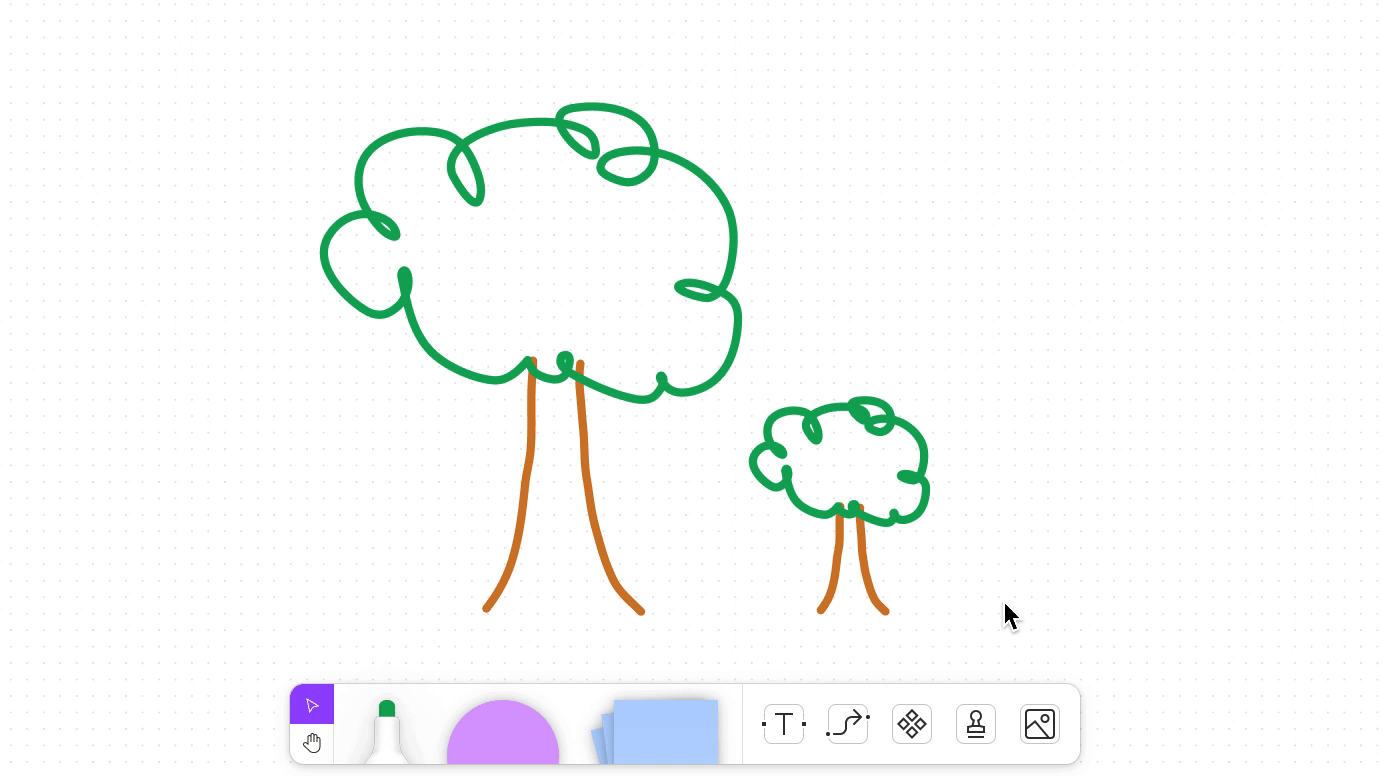
Skizzen löschen
So löschst du eine Filzstiftskizze:
- Wähle die betreffende Skizze aus.
- Drücke Entf oder Backspace
Du kannst auch das Löschwerkzeug verwenden, um Filzstiftstriche zu entfernen.
Hier erfährst du mehr über das Auswählen von Objekten in FigJam →
Marker
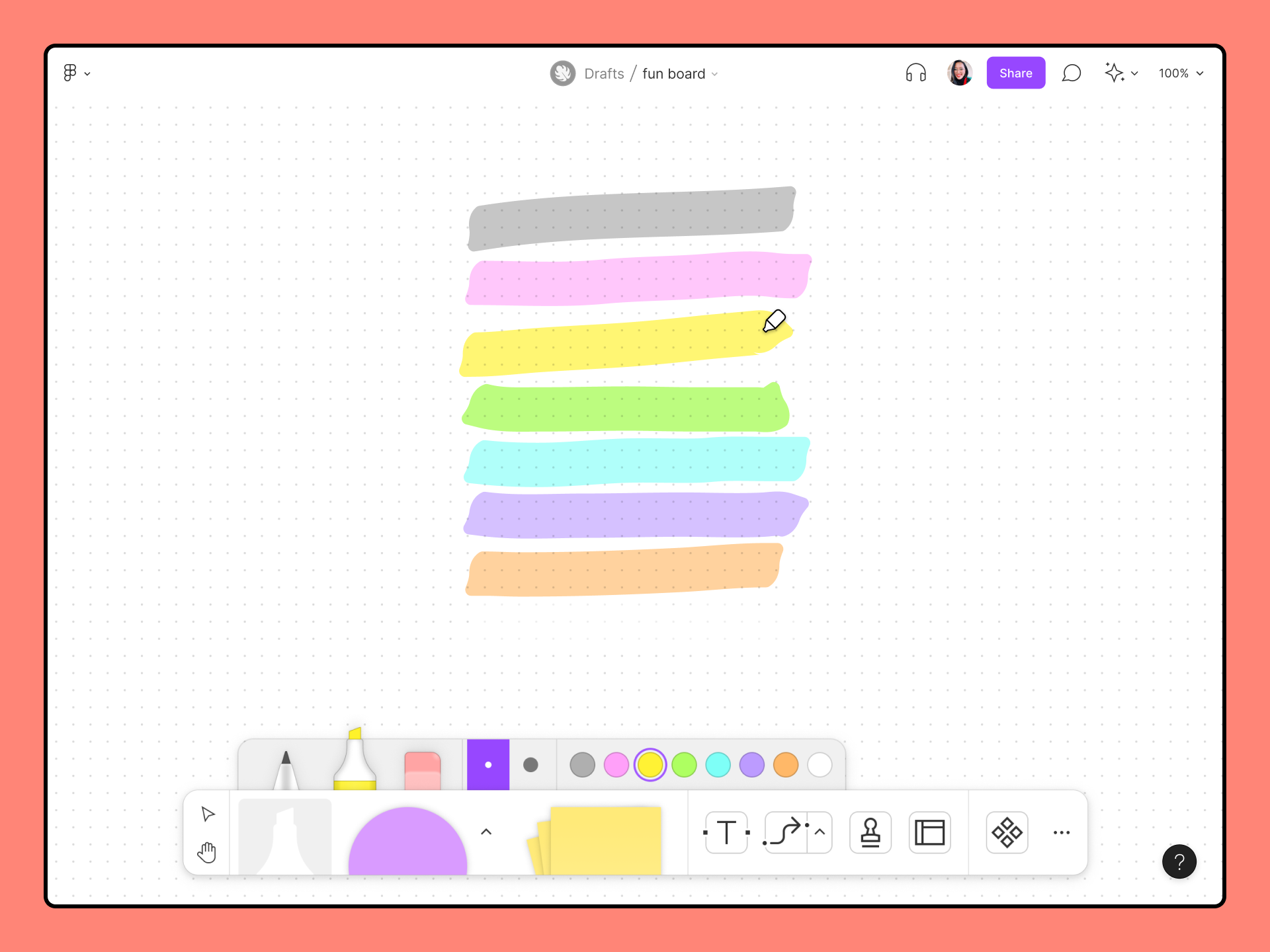
Inhalte hervorheben
So kannst du auf deinem Whiteboard Inhalte hervorheben:
- Klicke in der Symbolleiste auf die Zeichenwerkzeuge und wähle den Marker aus oder drücke ⇧ Shift M.
- Wähle eine Farbe und eine dünne oder dicke Strichstärke aus. Du kannst diese Einstellungen auch noch anpassen, nachdem du deine Skizze erstellt hast.
- Ziehe zum Hervorheben den Cursor mit gedrückter Maustaste über das Whiteboard. Halte die Umschalttaste gedrückt, um eine gerade Linie zu zeichnen.
Der Marker bleibt aktiviert, bis du ein anderes Werkzeug auswählst oder Esc drückst.
Hervorhebungen sind halbtransparent. Du kannst eine Hervorhebung verstärken, in dem du sie duplizierst oder übermalst. Wiederhole diesen Vorgang für stärkere Hervorhebung.
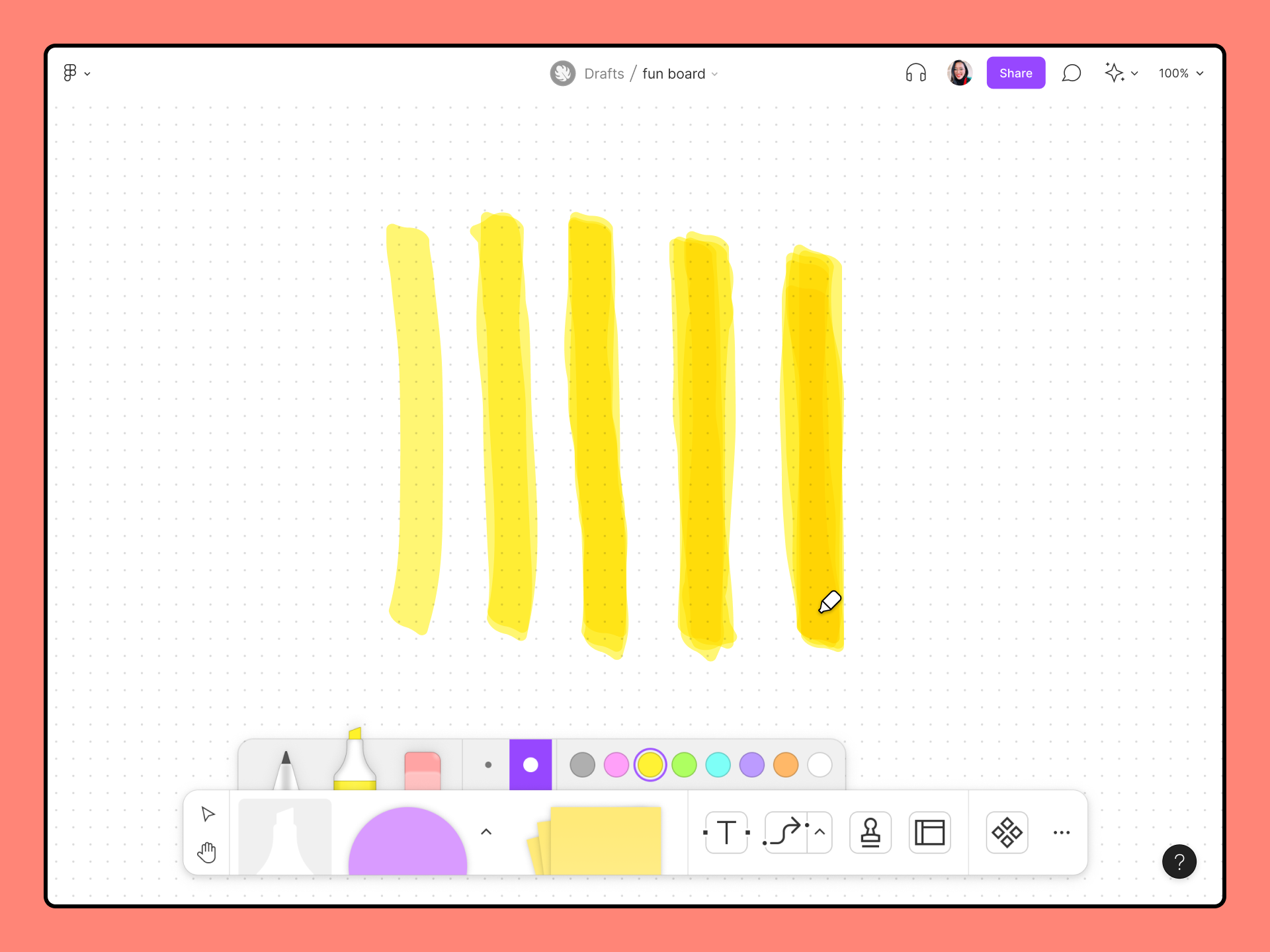
Hervorhebungen bleiben an jedem Objekt haften, das sie berühren, beispielsweise Notizen oder Bilder, und bewegen sich mit ihnen zusammen über das Whiteboard.
Hervorhebungen bearbeiten
Farbe und Strichstärke anpassen
Du kannst die Farbe und die Dicke – auch Strichstärke genannt – einer Hervorhebung jederzeit ändern.
- Aktiviere das Verschiebewerkzeug V und wähle die Hervorhebung auf dem Whiteboard aus.
- Klicke auf die Farbauswahl, um die Farbe anzupassen, oder auf , um die Strichstärke zu ändern.
Hier erfährst du mehr über das Auswählen mehrerer Ebenen →
Die Größe einer Hervorhebung anpassen
- Wähle eine oder mehrere Hervorhebungen aus.
- Ziehe die Ziehpunkte oder Seiten des Begrenzungsrahmens, um dessen Größe zu ändern.
Hervorhebungen mit geraden Linien können nur der Länge nach neu skaliert werden, während andere Skizzen proportional angepasst werden.
Hervorhebungen entfernen
So löschst du eine Hervorhebung:
- Wähle eine oder mehrere Hervorhebungen zum Entfernen aus.
- Drücke Entf oder Backspace.
Du kannst auch das Löschwerkzeug verwenden, um Hervorhebungen zu entfernen.
Löschwerkzeug
So löschst du Hervorhebungen und Filzstiftzeichnungen:
- Klicke in der Symbolleiste auf die Zeichenwerkzeuge und wähle das Löschwerkzeug aus oder drücke
- Mac: UmschaltEntf
- Windows: UmschalttasteEntf oder UmschalttasteBackspace
- Lösche Skizzen oder Hervorhebungen durch anklicken oder klicken und ziehen.
Das Löschwerkzeug bleibt aktiviert, bis du ein anderes Werkzeug auswählst oder Esc drückst.